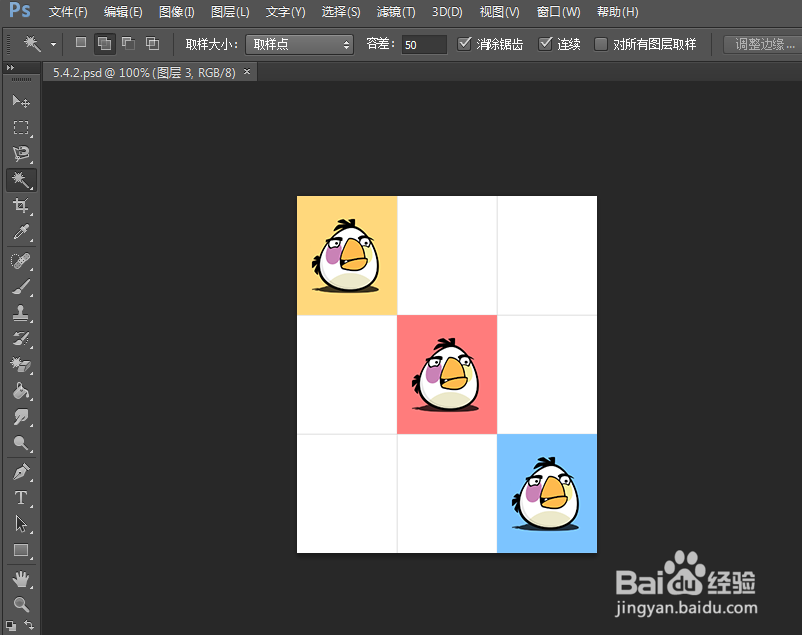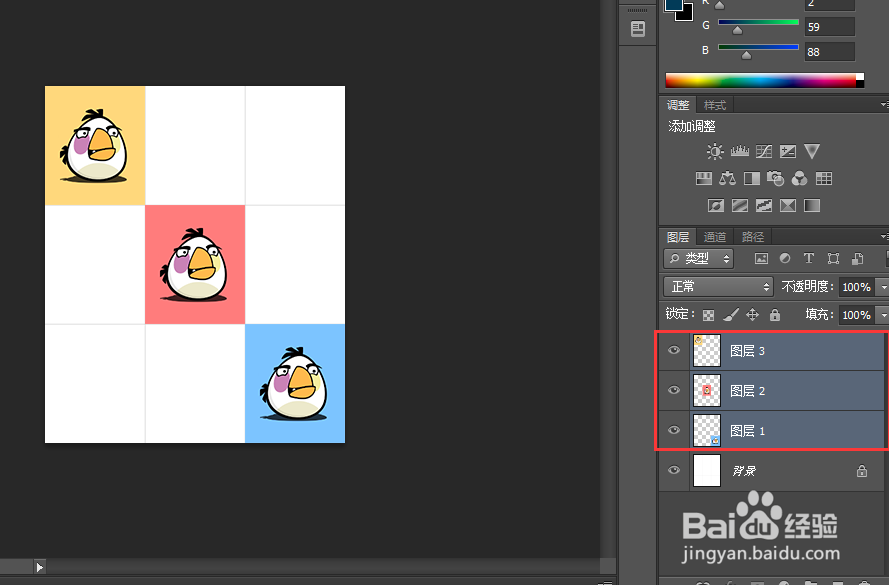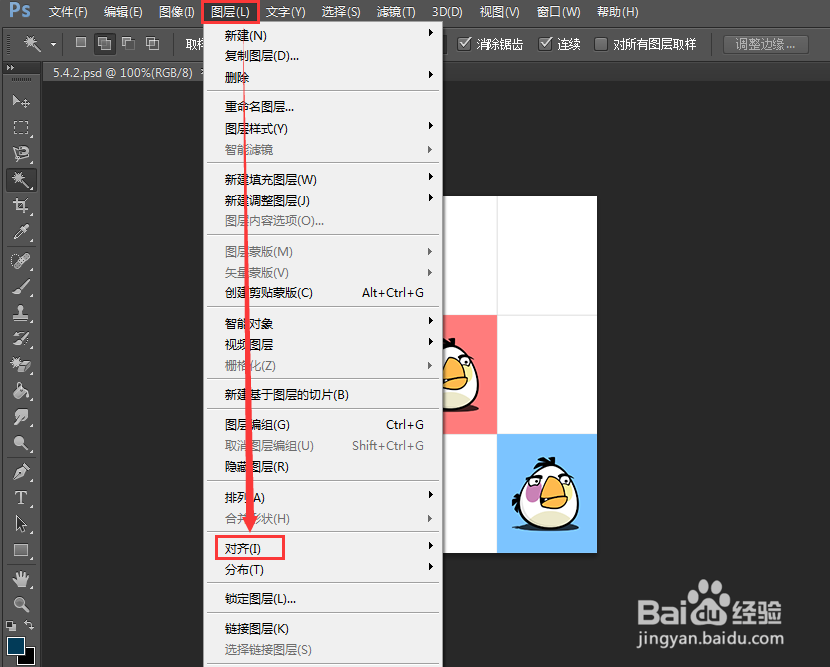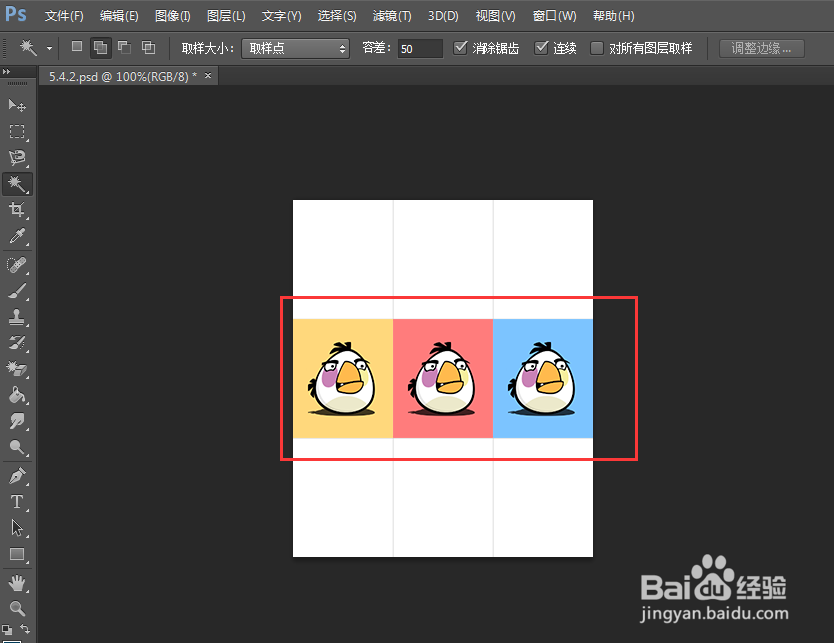ps cs6教程【34】:对齐图层
1、首先就是打开你的ps软件,如下图所示。
2、然后就是打开你要处理的素材,如下图所示。
3、接着就是按住ctrl键将三个图像的图层选中,如下图所示。
4、然后点击【图层】菜单下的【对齐】,如下图所示。
5、接着就是在对齐方式中选择一种方式,如下图所示。
6、最后我们看到我们想要的效果,如下图所示。
声明:本网站引用、摘录或转载内容仅供网站访问者交流或参考,不代表本站立场,如存在版权或非法内容,请联系站长删除,联系邮箱:site.kefu@qq.com。
阅读量:78
阅读量:28
阅读量:61
阅读量:49
阅读量:36